Сущность! Как использовать PNETLab для установки и добавления маршрутизатора Huawei AR?
1. веб-сайт pnetlab
https://pnetlab.com/
2. Перейдите на вкладку «Загрузить».
Выберите файл OVA по одной из трех доступных ссылок, размер файла — 2 ГБ.
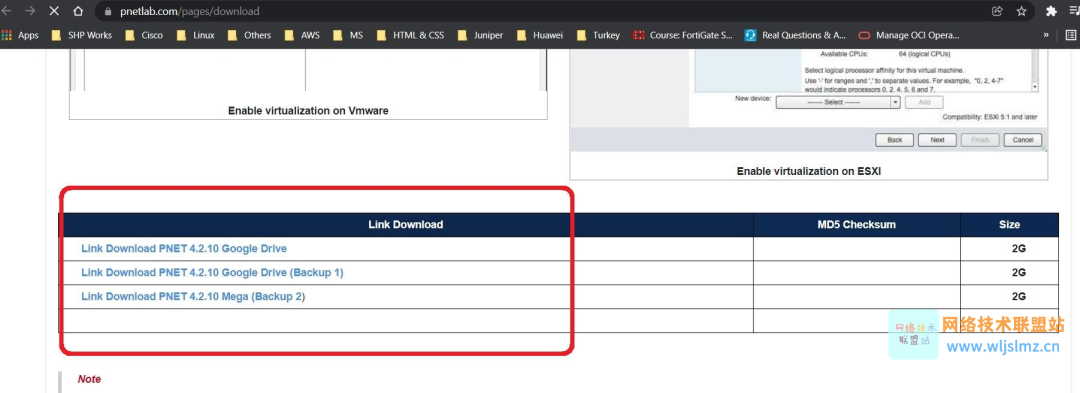
3. Добавьте файл ova
После завершения загрузки добавьте файл ova в свой VMware Player, VirtualBox или VMware Workstation Pro.
Я использую VMware Workstation Pro:
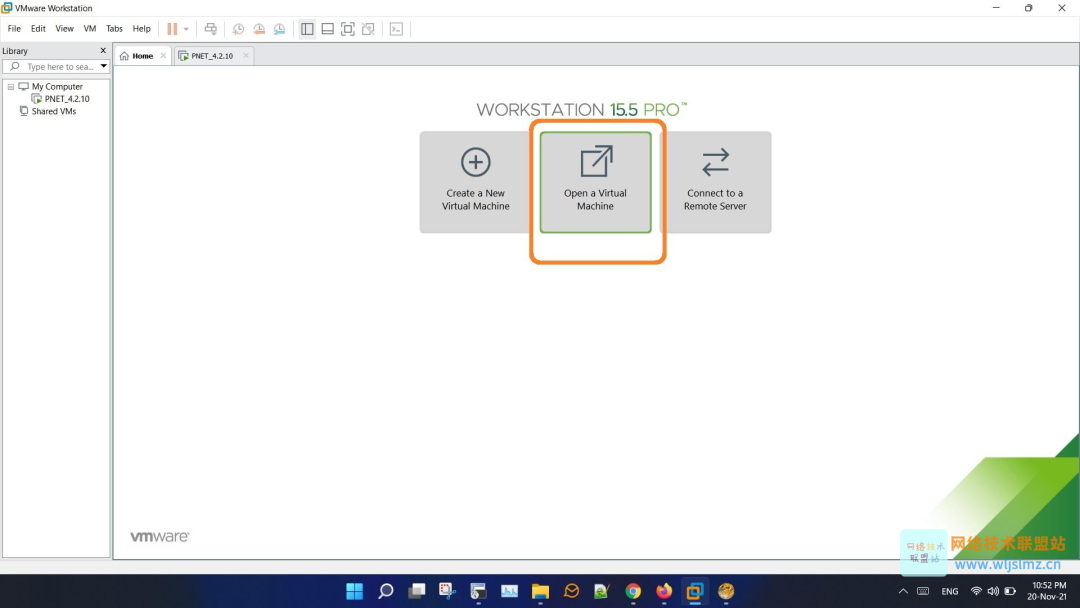
4. Добавьте виртуальную машину
Выполните обычные шаги для добавления виртуальной машины, такие как Настройки сетевого адаптера/Аппаратные ресурсы ОЗУ/ЦП, и после завершения вы должны увидеть такой экран:
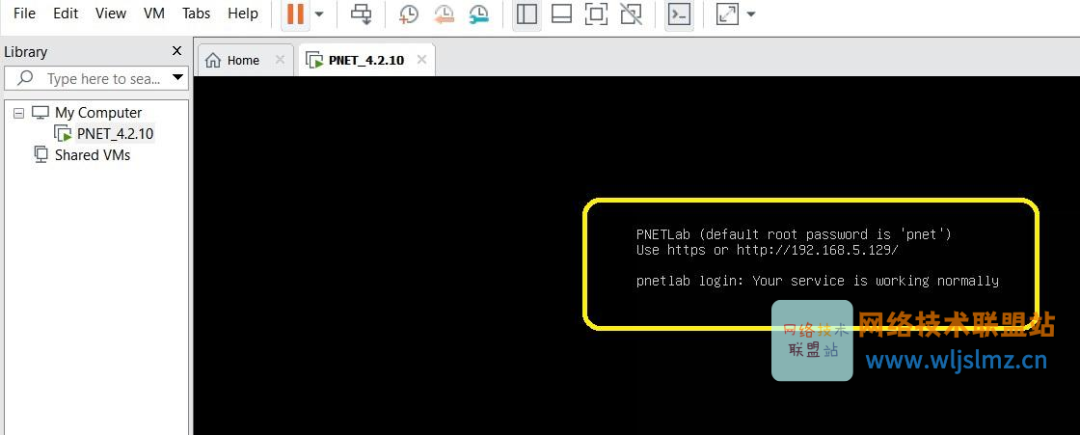
5. Подключитесь к серверу
Используйте любое программное обеспечение SSH «Я рекомендую SecureCRT» для подключения к серверу по IP-адресу, указанному в шаге 4.
Моя сторона192.168.5.129。
Обратите внимание, что PNETLab Сервера SSH Учетные данные – это имя пользователя.:root /Pass:pnet
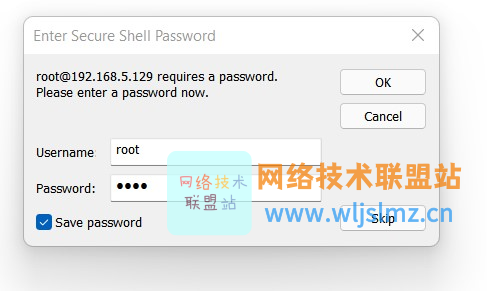
Нажмите «ОК», чтобы получить доступ:
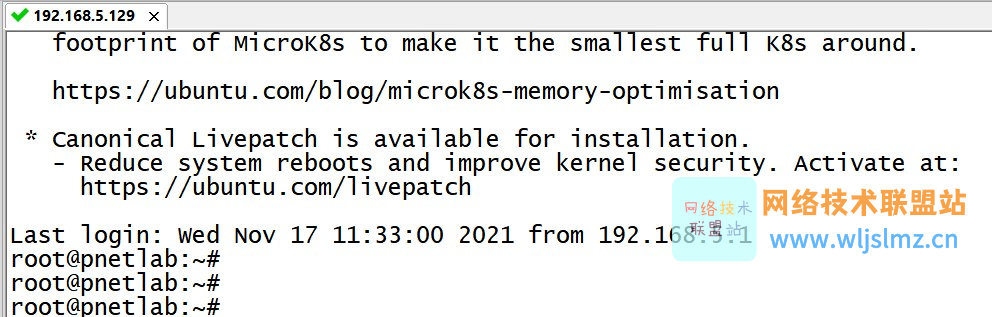
6. Импортируйте изображение в PNETLab.
Сейчас существует несколько способов импортировать изображения в PNETLab, но один из самых простых и рекомендуемых — из поисковой системы внутри сервера PNET, с экрана SSH с использованием команды isshare для поиска и добавления изображения:
Например, давайте выполним поиск по ключевому слову Huawei, чтобы увидеть PNETLab Зеркала доступны на онлайн-серверах,Использовать команду:ishare search Huawei
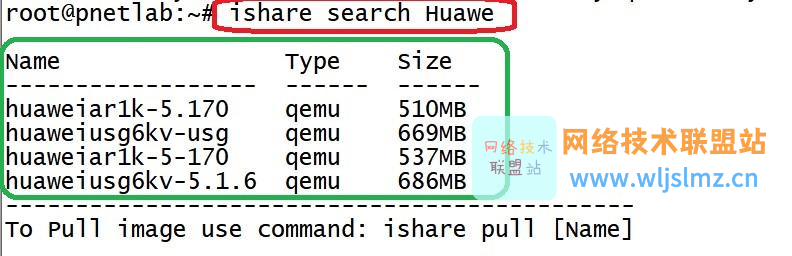
Здесь мы видим, что существует несколько образов qemu.
7. Загрузите образ Huawei.
Импорт необходимых изображений в симулятор лаборатории,использоватьishare pullЗаказ
Давайте скачаем первый huaweiar1k-5.170
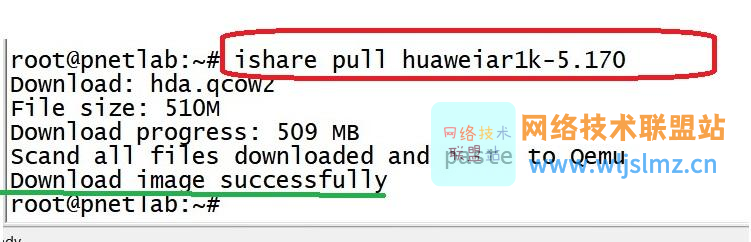
8. Посетите LAB консоль
После успешного завершения загрузки зайдите в браузер и посетите LAB консоль:
Учетные данные для входа здесь:admin / pnet
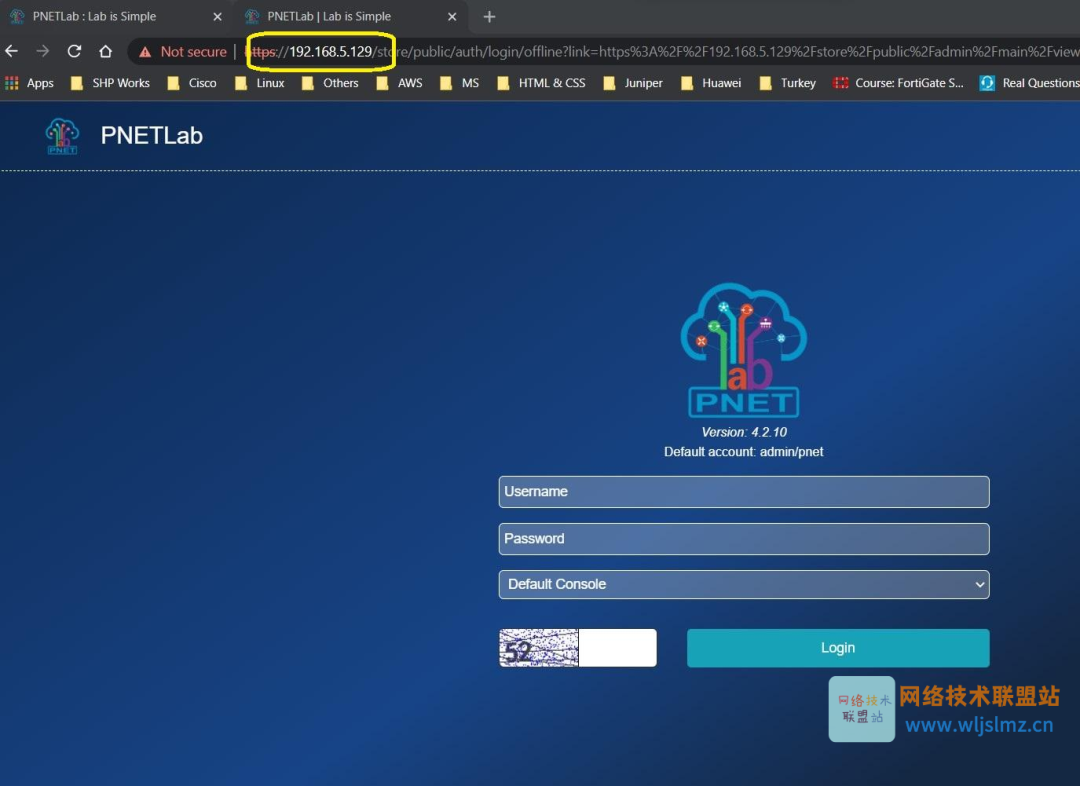
9. Установите разрешения на восстановление изображений.
После импорта любого изображения очень важно исправить разрешения для каждого вновь добавляемого изображения, чтобы у вас был доступ на чтение/запись:
Перейти в настройки->Системные настройки->щелкнуть Разрешения на ремонт
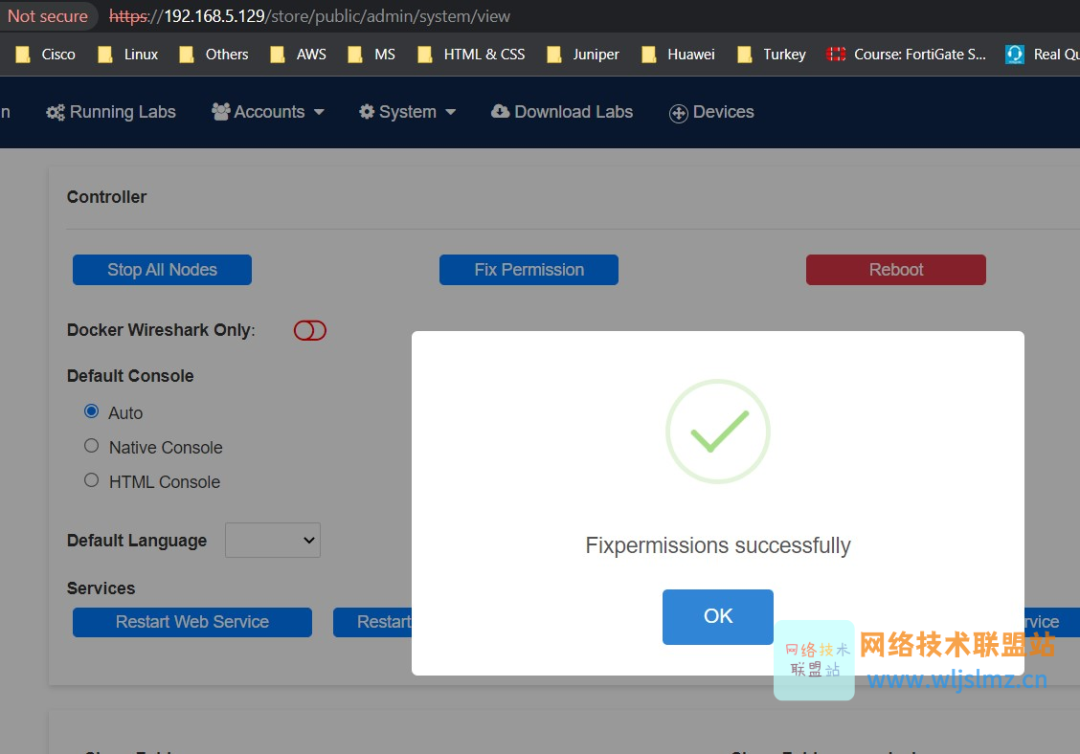
10. Создать лабораторию
Нажмите «Основной»
и выберите новый значок лаборатории
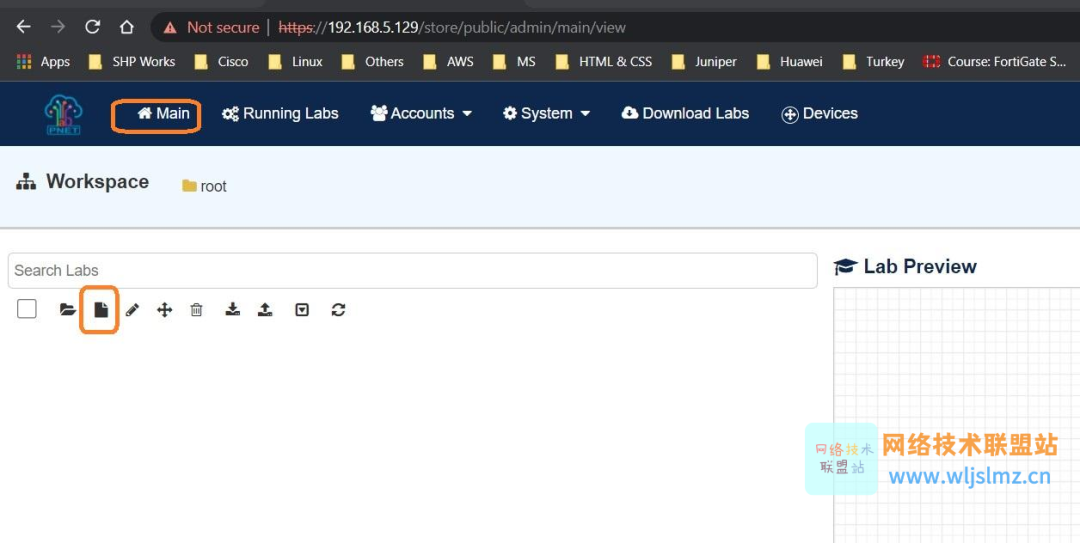
11. Название лаборатории
Назовите свою лабораторию, и вы можете оставить все остальные параметры по умолчанию:
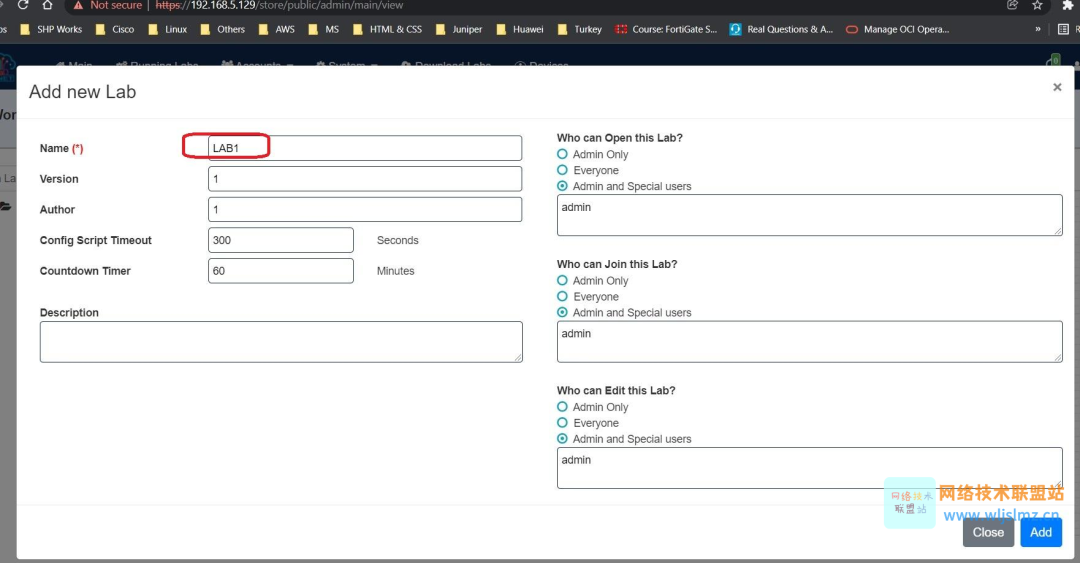
12、PNETLab интерфейс эмулятора
После нажатия кнопки «Добавить» вы увидите PNETLab интерфейс эмулятора,и добавлять объекты через боковую панель правой кнопкой мышищелкнутьили,Как показано на рисунке:
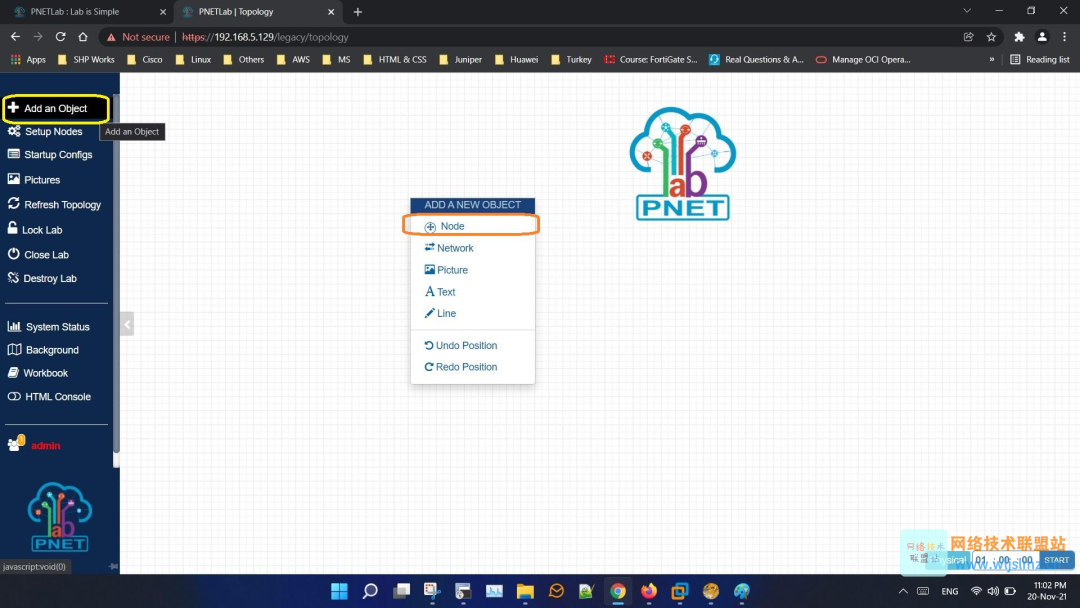
Поскольку мы импортировали изображение маршрутизатора Huawei AR, мы сможем увидеть его в списке узлов:
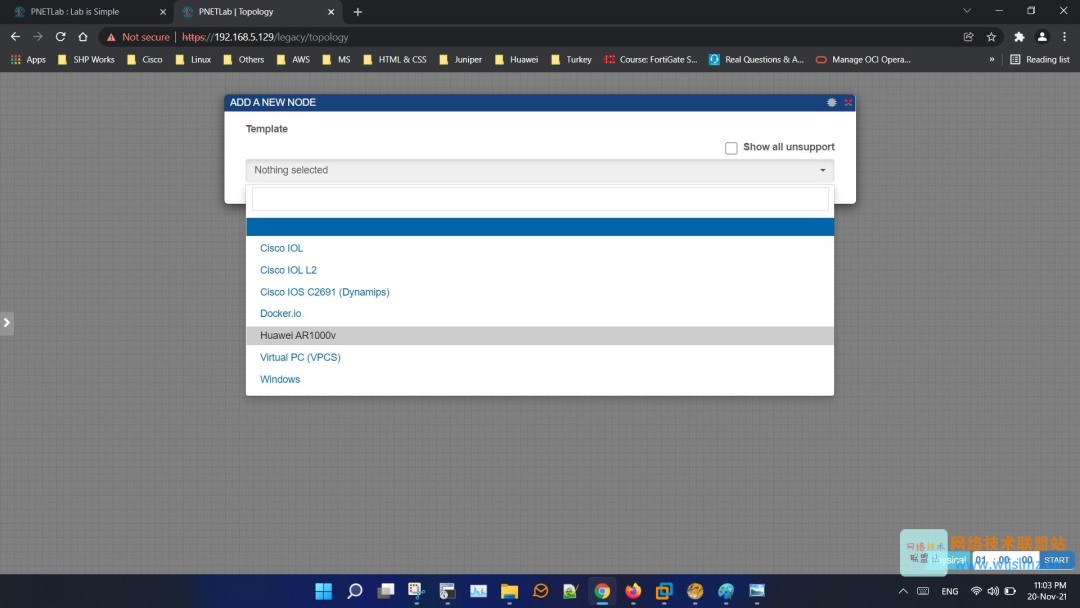
13. Установите необходимые параметры для лаборатории.
Вы можете задать количество узлов, добавляемых в Лабораторию, дать им имена, добавить описания, а также выбрать соответствующие значки для изображений и увеличить ресурсы CPU/RAM:
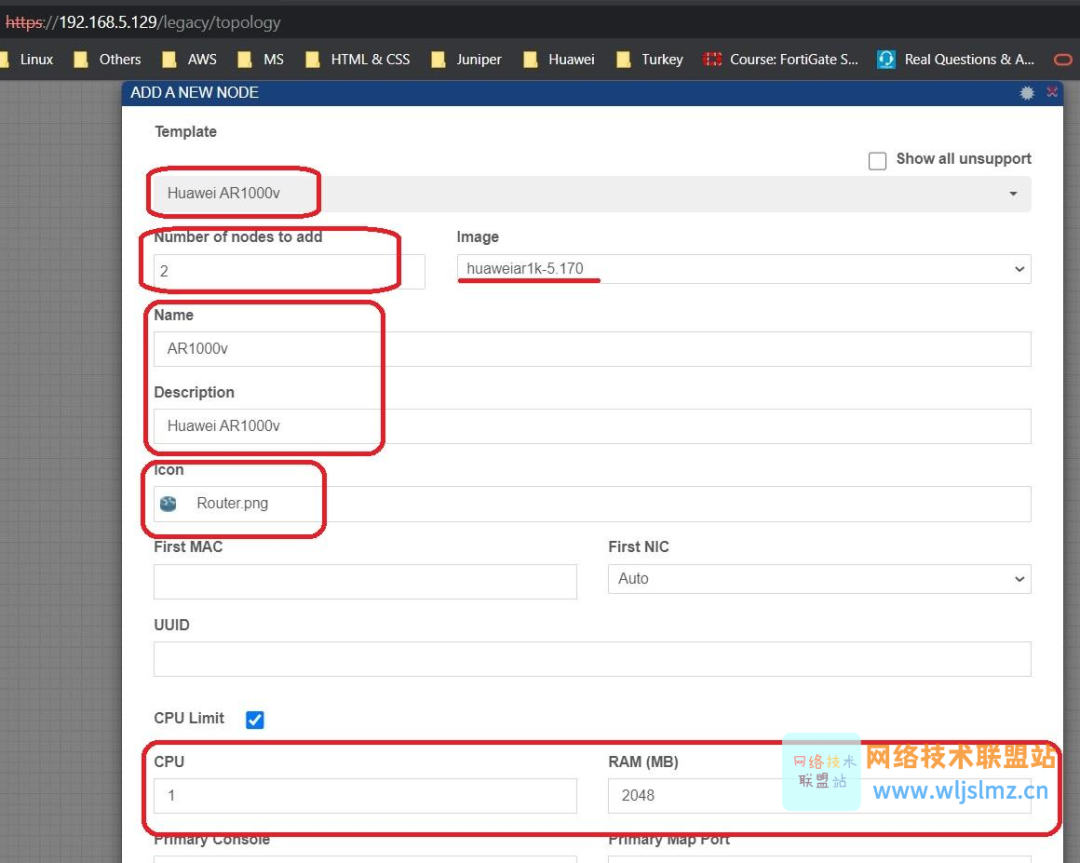
14. Наслаждайтесь экспериментами
Нажмите «Добавить», подключите устройства, перетащив значок интерфейса на каждое устройство, запустите образ и наслаждайтесь лабораторной работой:
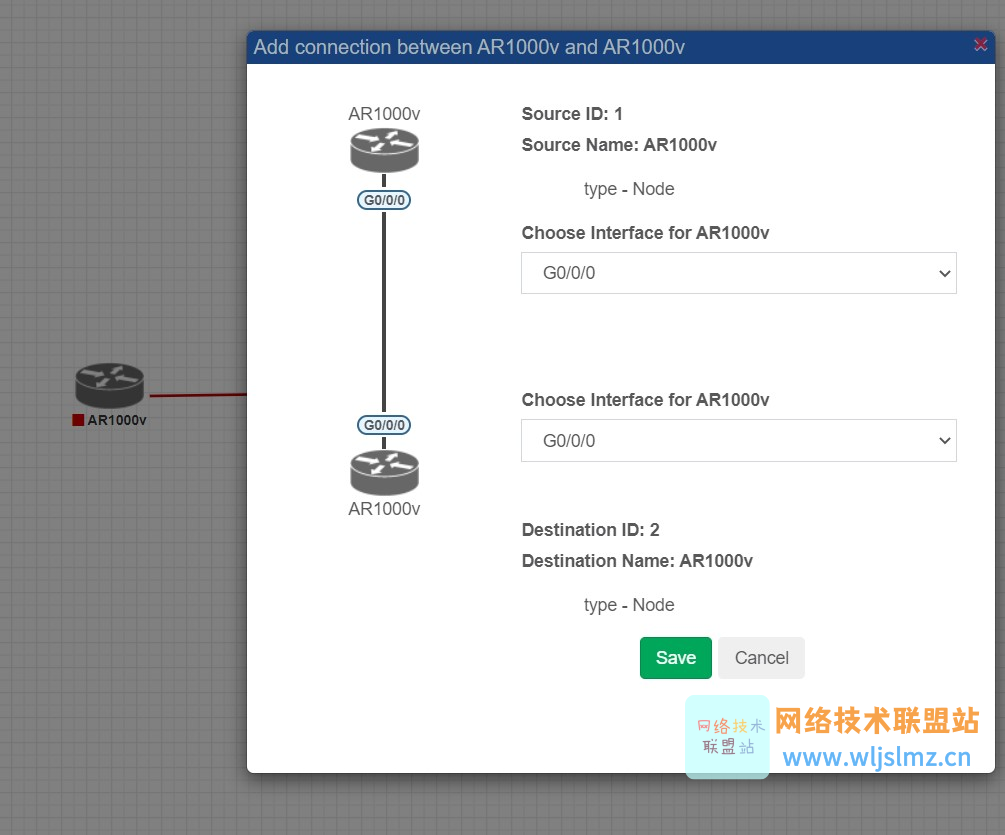
Нажмите на маршрутизатор, чтобы получить доступ:
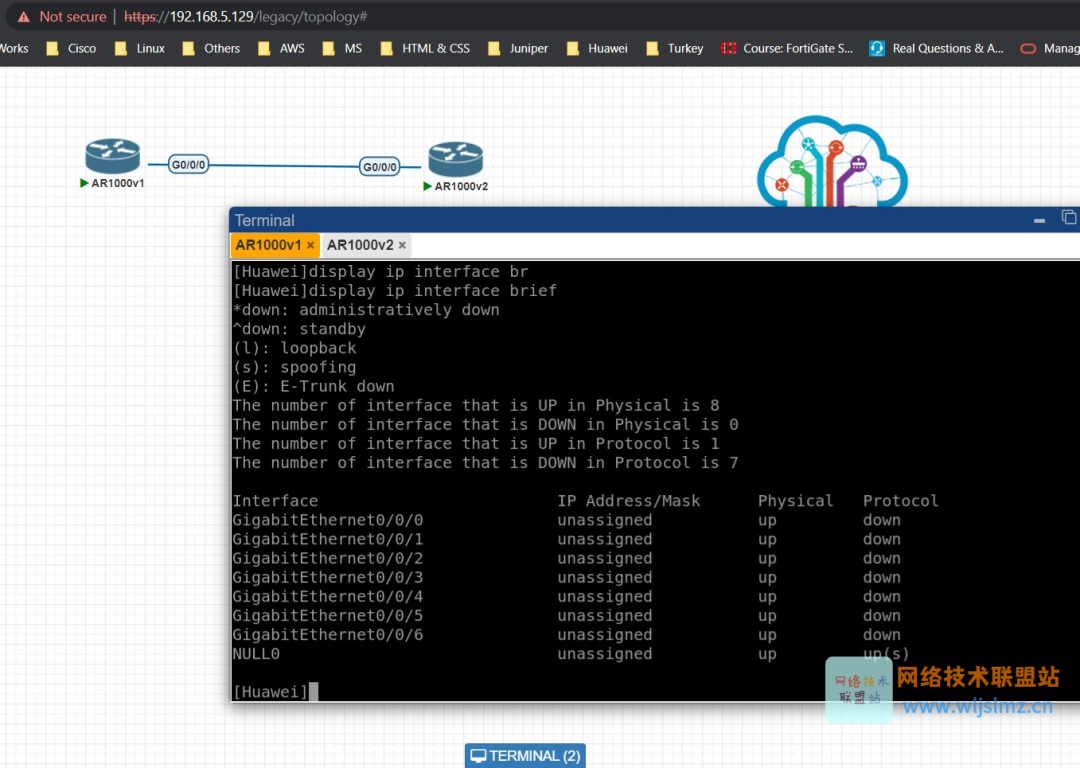

Неразрушающее увеличение изображений одним щелчком мыши, чтобы сделать их более четкими артефактами искусственного интеллекта, включая руководства по установке и использованию.

Копикодер: этот инструмент отлично работает с Cursor, Bolt и V0! Предоставьте более качественные подсказки для разработки интерфейса (создание навигационного веб-сайта с использованием искусственного интеллекта).

Новый бесплатный RooCline превосходит Cline v3.1? ! Быстрее, умнее и лучше вилка Cline! (Независимое программирование AI, порог 0)

Разработав более 10 проектов с помощью Cursor, я собрал 10 примеров и 60 подсказок.

Я потратил 72 часа на изучение курсорных агентов, и вот неоспоримые факты, которыми я должен поделиться!
Идеальная интеграция Cursor и DeepSeek API

DeepSeek V3 снижает затраты на обучение больших моделей

Артефакт, увеличивающий количество очков: на основе улучшения характеристик препятствия малым целям Yolov8 (SEAM, MultiSEAM).

DeepSeek V3 раскручивался уже три дня. Сегодня я попробовал самопровозглашенную модель «ChatGPT».

Open Devin — инженер-программист искусственного интеллекта с открытым исходным кодом, который меньше программирует и больше создает.

Эксклюзивное оригинальное улучшение YOLOv8: собственная разработка SPPF | SPPF сочетается с воспринимаемой большой сверткой ядра UniRepLK, а свертка с большим ядром + без расширения улучшает восприимчивое поле

Популярное и подробное объяснение DeepSeek-V3: от его появления до преимуществ и сравнения с GPT-4o.

9 основных словесных инструкций по доработке академических работ с помощью ChatGPT, эффективных и практичных, которые стоит собрать

Вызовите deepseek в vscode для реализации программирования с помощью искусственного интеллекта.

Познакомьтесь с принципами сверточных нейронных сетей (CNN) в одной статье (суперподробно)

50,3 тыс. звезд! Immich: автономное решение для резервного копирования фотографий и видео, которое экономит деньги и избавляет от беспокойства.

Cloud Native|Практика: установка Dashbaord для K8s, графика неплохая

Краткий обзор статьи — использование синтетических данных при обучении больших моделей и оптимизации производительности

MiniPerplx: новая поисковая система искусственного интеллекта с открытым исходным кодом, спонсируемая xAI и Vercel.

Конструкция сервиса Synology Drive сочетает проникновение в интрасеть и синхронизацию папок заметок Obsidian в облаке.

Центр конфигурации————Накос

Начинаем с нуля при разработке в облаке Copilot: начать разработку с минимальным использованием кода стало проще

[Серия Docker] Docker создает мультиплатформенные образы: практика архитектуры Arm64

Обновление новых возможностей coze | Я использовал coze для создания апплета помощника по исправлению домашних заданий по математике

Советы по развертыванию Nginx: практическое создание статических веб-сайтов на облачных серверах

Feiniu fnos использует Docker для развертывания личного блокнота Notepad

Сверточная нейронная сеть VGG реализует классификацию изображений Cifar10 — практический опыт Pytorch

Начало работы с EdgeonePages — новым недорогим решением для хостинга веб-сайтов

[Зона легкого облачного игрового сервера] Управление игровыми архивами


